- ในการพัฒนาเว็บแอป บางครั้งคุณจำเป็นต้องพึ่งพาส่วนประกอบบางอย่างของ Windows
- ผู้ใช้หลายคนรายงานข้อผิดพลาดที่ไม่รู้จักของ Microsoft Edge WebDriver แต่การแก้ไขนั้นง่ายกว่าที่คุณคิด
- ต้องการเรียนรู้เพิ่มเติมเกี่ยวกับการเขียนโปรแกรมหรือไม่? นี้ บทความการเขียนโปรแกรมคอมพิวเตอร์ มีข้อมูลทั้งหมดที่คุณต้องการ
- สำหรับคำแนะนำและการแก้ไขเพิ่มเติมของ Microsoft Edge เราแนะนำให้ไปที่ Edge Hub.

- ดาวน์โหลด DriverFix ได้ฟรีทันที (ดาวน์โหลดแบบปลอดภัย)
- เปิดโปรแกรมและกดปุ่ม สแกน ไอคอน
- รอให้การสแกนเสร็จสิ้นและเริ่มติดตั้งไดรเวอร์ที่จำเป็น
- ดาวน์โหลด DriverFix สำเร็จโดย 0 ผู้อ่านในเดือนนี้
หากคุณเป็นนักพัฒนา คุณอาจเคยเจอ ข้อผิดพลาดที่ไม่รู้จักของ Microsoft Edge WebDriver สองสามครั้งบนพีซีของคุณ
ข้อผิดพลาดนี้จะขัดจังหวะเวิร์กโฟลว์ของคุณและทำให้เกิดปัญหาในขณะที่พัฒนาแอปของคุณ แต่มีวิธีแก้ไขปัญหานี้ และวันนี้เราจะแสดงวิธีการดำเนินการดังกล่าวให้คุณเห็น
ฉันจะแก้ไขข้อผิดพลาดที่ไม่รู้จักของ Microsoft Edge WebDriver ได้อย่างไร
1. ติดตั้ง WebDriver ด้วยตนเอง
- กด คีย์ Windows + S และป้อน ไม่จำเป็น. เลือก จัดการคุณสมบัติเสริม จากรายการผลลัพธ์
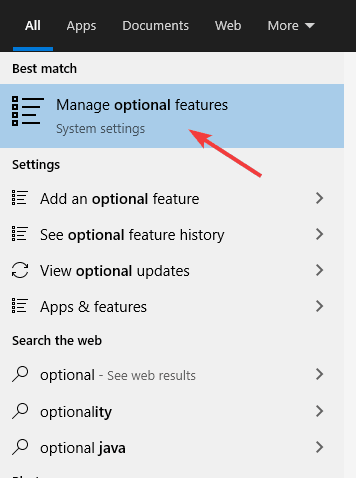
- คลิก เพิ่มคุณสมบัติ ปุ่ม.
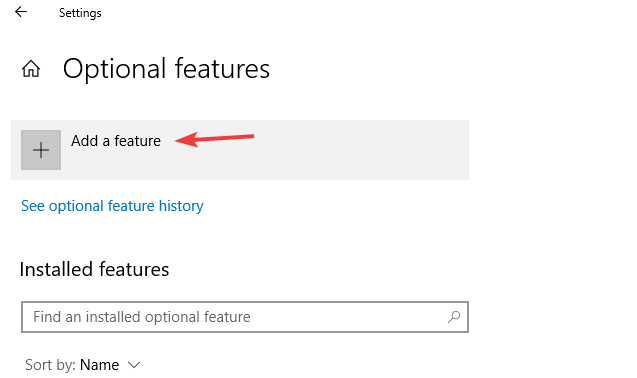
- เลือก Microsoft WebDriver และคลิก ติดตั้ง ปุ่ม.
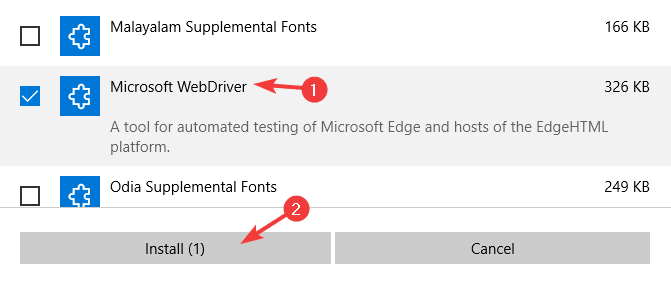
เมื่อติดตั้งไดรเวอร์แล้ว คุณเพียงแค่เพิ่มรหัสต่อไปนี้ในโครงการของคุณ:
var driver = ใหม่ EdgeDriver("C:\\Windows\\System32\\", edgeOptions);
2. ลบตัวแก้ไขแบบคงที่

- เปิดโครงการของคุณ
- ตอนนี้ค้นหาการเริ่มต้น WebDriver และเปลี่ยนดังนี้:
IWebDriver Edge = EdgeDriver ใหม่ ();
หลังจากทำการเปลี่ยนแปลงเหล่านี้แล้ว ข้อผิดพลาดที่ไม่รู้จักของ Microsoft Edge WebDriver ควรจะหายไป
3. หยุดอินสแตนซ์ที่เกี่ยวข้องทั้งหมด
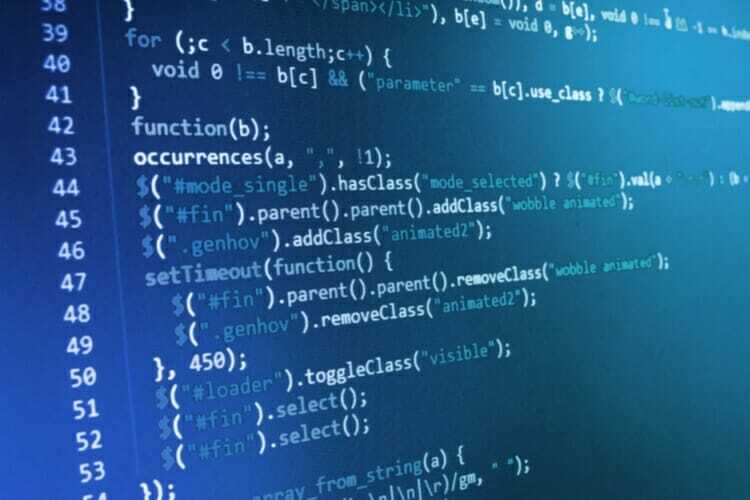
- เปิดโครงการของคุณ
- ตอนนี้เพิ่มรหัสนี้:
foreach (กระบวนการ var ใน System. การวินิจฉัย กระบวนการ. GetProcessesByName("MicrosoftWebDriver"))
{
กระบวนการ. ฆ่า();
}
บันทึกการเปลี่ยนแปลงและตรวจสอบว่าสามารถแก้ปัญหาได้หรือไม่
4. ส่งผ่านอาร์กิวเมนต์ executable_path
- เปิดโครงการของคุณ
- เพิ่มบรรทัดของรหัสต่อไปนี้:
เบราว์เซอร์ = ไดรเวอร์เว็บ ขอบ (executable_path=r'C:\ALTIUM_WORK\Altium_Python\MicrosoftWebDriver.exe')
โปรดทราบว่าโซลูชันนี้ใช้ได้กับสคริปต์ Python เท่านั้น
ผู้ใช้ไม่กี่รายรายงานว่าวิธีนี้ใช้ได้เฉพาะเมื่อเปิดใช้งานการควบคุมบัญชีผู้ใช้เท่านั้น และคุณสามารถทำได้โดยทำตามขั้นตอนเหล่านี้:
- กด คีย์ Windows + S และป้อน บัญชีผู้ใช้. เลือก เปลี่ยนการตั้งค่าการควบคุมบัญชีผู้ใช้ จากผลการค้นหา
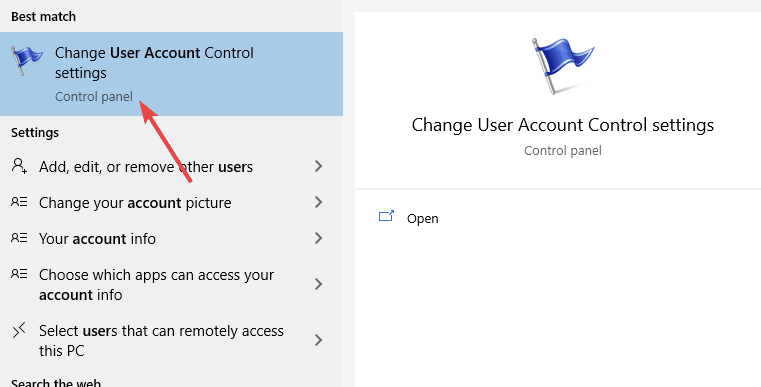
- เลื่อนตัวเลื่อนไปยังตำแหน่งที่แนะนำแล้วคลิก ตกลง เพื่อบันทึกการเปลี่ยนแปลง
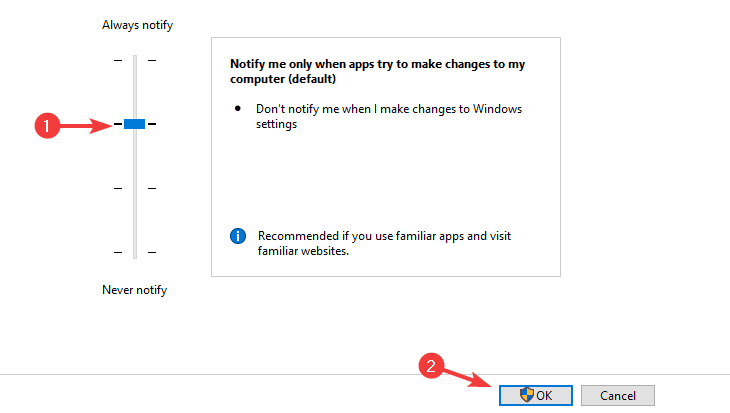
- รีสตาร์ทเครื่องคอมพิวเตอร์ของคุณ
หลังจากทำเช่นนั้น ปัญหาเกี่ยวกับ WebDriver จะได้รับการแก้ไข
5. ใช้พารามิเตอร์ verbose

- เปิด พร้อมรับคำสั่ง และรันคำสั่งต่อไปนี้:
msedgedriver.exe --verbose - ตอนนี้เรียกใช้สคริปต์ตามปกติในพรอมต์คำสั่งอื่น:
const Selenium = ต้องการ ("selenium-webdriver");
const BROWSER_NAME = ซีลีเนียม เบราว์เซอร์ ขอบ;
ตัวสร้าง const = ซีลีเนียมใหม่ ตัวสร้าง().forBrowser (BROWSER_NAME)
.withCapabilities({
"browserName": 'MicrosoftEdge',
"เบราว์เซอร์เวอร์ชัน": '81.0',
"ชื่อแพลตฟอร์ม": 'Windows 10',
'ms: edgeChromium': จริง
}).usingServer(' http://localhost: 9515')
ไดรเวอร์ const = builder.build()
โปรดทราบว่าโซลูชันนี้ใช้ได้เฉพาะเมื่อคุณใช้ซีลีเนียม
ข้อผิดพลาดที่ไม่รู้จักของ Microsoft Edge WebDriver ข้อความอาจทำให้เกิดปัญหามากมายสำหรับนักพัฒนา แต่คุณควรแก้ไขโดยใช้วิธีแก้ไขปัญหาของเรา
 ยังคงมีปัญหา?แก้ไขด้วยเครื่องมือนี้:
ยังคงมีปัญหา?แก้ไขด้วยเครื่องมือนี้:
- ดาวน์โหลดเครื่องมือซ่อมแซมพีซีนี้ ได้รับการจัดอันดับยอดเยี่ยมใน TrustPilot.com (การดาวน์โหลดเริ่มต้นในหน้านี้)
- คลิก เริ่มสแกน เพื่อค้นหาปัญหาของ Windows ที่อาจทำให้เกิดปัญหากับพีซี
- คลิก ซ่อมทั้งหมด เพื่อแก้ไขปัญหาเกี่ยวกับเทคโนโลยีที่จดสิทธิบัตร (ส่วนลดพิเศษสำหรับผู้อ่านของเรา)
Restoro ถูกดาวน์โหลดโดย 0 ผู้อ่านในเดือนนี้


